- Jak zrcadlit iPhone na PC
- Cast Android do Windows
- Zrcadlit iPhone do Windows
- Samsung Screen Mirror nefunguje
- Aplikace Mirror pro iPhone
- Aplikace Mirror pro Android
- Použijte AirServer
- Zrcadlení iPhone do počítače
- Odesílání z telefonu do počítače
- Zrcadlo obrazovky iPhone nefunguje
- Zrcadlení iPadu do PC
- Zrcadlení iPhone do notebooku
- Nastavte Screen Mirror na iPhone
- Mirror iPhone
- Android Mirror pro Mac
Nejlepší zrcadlové aplikace pro iPhone, které byste si neměli nechat ujít
 Aktualizováno dne Lisa Ou / 25. května 2023 09:15
Aktualizováno dne Lisa Ou / 25. května 2023 09:15Používal jsem svůj iPhone k doučování své neteře v jejím předmětu matematiky. Jsou některé lekce, kterým jasně nerozumí. Ale chce vidět lekci na větší obrazovce, protože špatně vidí. Můžete mi pomoci zrcadlit můj iPhone do počítače pomocí aplikace? Děkuji předem!
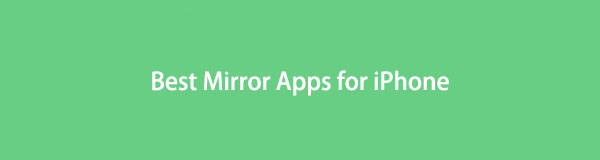
Tento příspěvek je určen pro vás, protože obsahuje nejlepší zrcadlové aplikace pro iPhone. Pro iPhone existují různé zrcadlové aplikace, ale my jsme pro vás vyfiltrovali ty nejlepší. Chcete-li se dozvědět více dalšího obsahu a informací, přejděte dolů.

Seznam příruček
Část 1. Nejlepší zrcadlové aplikace pro iPhone
Začněme objevovat aplikaci screen mirror pro iPhone. Tato část hledá nejlepší a vysoce důvěryhodné aplikace pro zrcadlení obrazovky v Apple Store. Vycházeli jsme z ohlasů lidí, kteří je zažili. Jste připraveni je vystopovat? Pokračovat.

S FoneLab Phone Mirror budete efektivně zrcadlit iPhone nebo Android do počítače.
- Umožňuje zrcadlit obrazovku iPhone nebo Android do počítače.
- Připojte svá zařízení přes Wi-Fi, QR kód, PIN kód nebo USB kabel.
- Snadno pořizujte snímky obrazovky a zaznamenávejte aktivity na obrazovce.
Možnost 1. Zrcadlení obrazovky na Mac a PC
První aplikací na našem seznamu je Screen Mirroring to Mac & PC. Může zrcadlit váš iPhone do počítače pomocí oficiálních webových stránek. Po otevření nemá příliš mnoho informací. Proto budete okamžitě pokračovat v procesu zrcadlení obrazovky. Když se však přesunete na odkaz, který vyžaduje otevření, načte se velmi pomalu. A jakmile ji aplikace zrcadlí do počítače, obrazovka vašeho iPhone bude rozmazaná.
Chcete-li použít tuto aplikaci zrcadlení obrazovky na iPhone, postupujte podle níže uvedených kroků.
Krok 1Vyhledejte prosím aplikaci Screen Mirroring to Mac & PC v iPhone Apple Store. Pokud nevíte, kterou aplikaci si vyberete, podívejte se na ikonu níže. Počkejte prosím na proces stahování; vydrží v závislosti na síle vašeho internetového připojení. Poté, Otevřená se objeví tlačítko. Klepnutím na něj otevřete nebo spustíte aplikaci v telefonu.
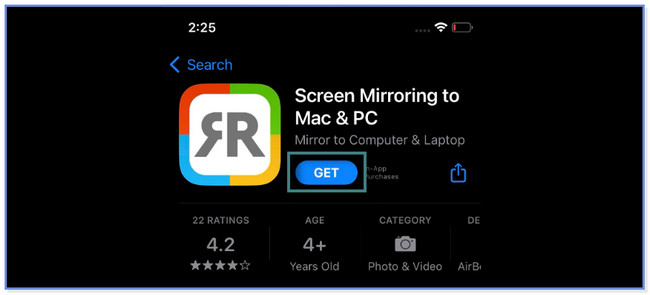
Krok 2Zobrazí se obrazovka Connect to Chrome. Vyhledejte web, který aplikace zobrazuje na obrázku. Můžete klepnout na Share ikonu nebo tlačítko pro sdílení odkazů na jiné webové stránky nebo aplikace. Zahrnuje AirDrop, Zprávy, Mail, Viber a další. Na svém počítači zadejte kód z iPhone. Klikněte na mítinky Connect tlačítko pro zobrazení obrazovky vašeho iPhone na počítačích.
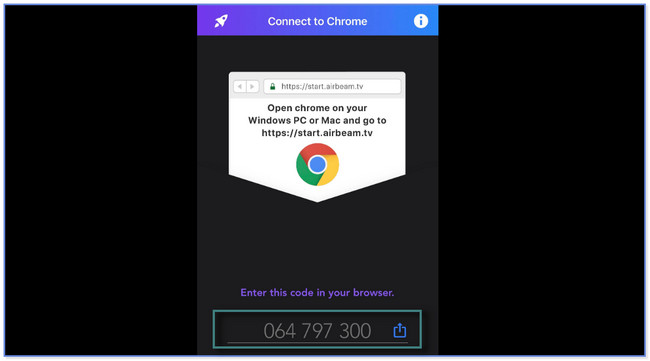
Možnost 2. AirDroid Cast
AirDroid Cast je nástroj pro zrcadlení obrazovky kompatibilní s telefony iPhone a Android. Může vám pomoci odesílat obrazovku a přijímat vysílání z jiných zařízení.
Tato aplikace podporuje připojení přes USB kabel. Můžete jej používat bez poplatků, ale automaticky vám bude účtovat, včetně zkušebních verzí. Můžete také zaznamenat zpoždění a selhání této aplikace. Proto jej musíte restartovat několikrát, abyste jej mohli správně používat.
Chcete tuto aplikaci screen mirror používat na iPhone? Postupujte podle níže uvedených kroků.
Krok 1Otevřete svůj Apple Store. Na vyhledávacím panelu vyhledejte AirDroid Cast. Pokud si nejste jisti, kterou aplikaci byste si vybrali, můžete se podívat na ikonu aplikace níže. Po procesu stahování spusťte aplikaci na vašem iPhone. Poté klepněte na Odesílat do prohlížeče .
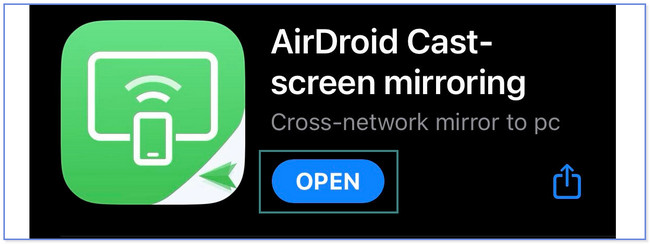
Krok 2Klepněte prosím na Share tlačítko vedle webové stránky webcast.airdroid.com v horní části. Vyberte umístění odkazu. Můžete si vybrat Airdrop, Zprávy, Poštovní zásilka, Vibernebo Gmail.
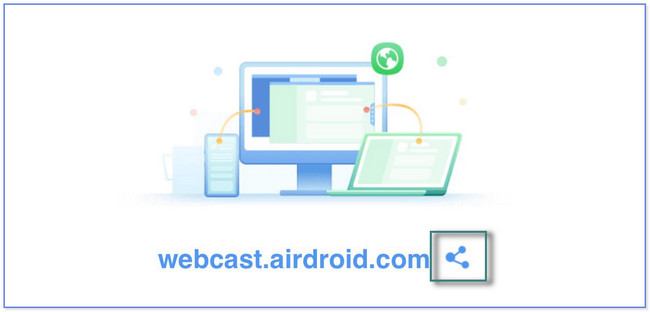
Krok 3Na počítači klikněte na odkaz, se kterým jste jej sdíleli. Poté klepněte na Skenovat ikonu na pravé straně aplikace. Můžete také zadat Kód z QR kódu počítače v telefonu. Poté klikněte na povolit tlačítko na počítači. Na telefonu klepněte na Spustit vysílání pro zobrazení jeho obrazovky na počítači.
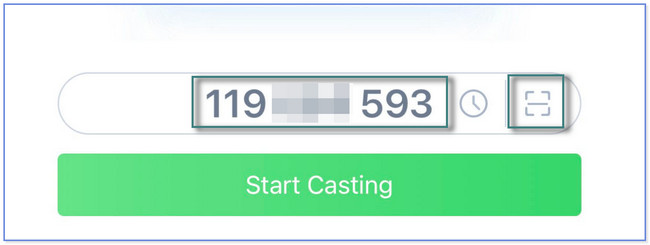
Část 2. Nejlepší zrcadlový program na počítači - FoneLab Phone Mirror
Zvážit Zrcadlo telefonu FoneLab na zrcadlit svůj iPhone do počítače. Tato část je bonusovým tipem pro stažení nástroje třetí strany do počítače. Tolik zábavných věcí o tomto softwaru, když zrcadlíte obrazovku vašeho iPhone. Pokud vytváříte výukové programy a ukázky, doporučujeme tento nástroj. Umožňuje vám během procesu nahrávat, pořizovat snímky obrazovky a přidávat text a kresby. V tomto případě můžete ve videu něco zdůraznit. Máte také 2 možnosti připojení vašeho iPhone k softwaru: USB nebo bezdrátově.

S FoneLab Phone Mirror budete efektivně zrcadlit iPhone nebo Android do počítače.
- Umožňuje zrcadlit obrazovku iPhone nebo Android do počítače.
- Připojte svá zařízení přes Wi-Fi, QR kód, PIN kód nebo USB kabel.
- Snadno pořizujte snímky obrazovky a zaznamenávejte aktivity na obrazovce.
Potřebujete vědět více dalších faktů o této efektivní aplikaci iPhone screen mirror na počítači. Pokud chcete hladký proces, postupujte podle níže uvedených kroků.
Krok 1Získejte FoneLab Phone Mirror na jeho oficiálních stránkách zaškrtnutím tlačítka Free Download. Proces stahování vás nechá čekat alespoň několik sekund. Poté klikněte na Stáhnout soubor softwaru a zobrazí se malé okno. Nastavte jej podle svých preferencí a počítač jej okamžitě spustí.
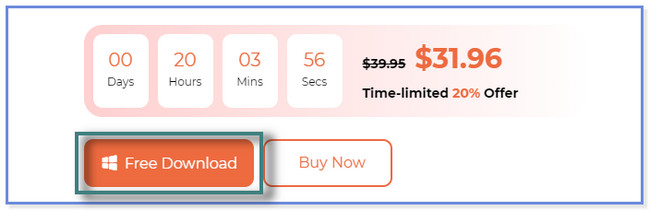
Krok 2Na vašem počítači se objeví hlavní rozhraní FoneLab Phone Mirror. Objeví se 2 operační systémy, které podporuje. Pod nástrojem uvidíte Název vašeho PC. Také si všimnete sítě Wi-Fi, ke které je váš počítač připojen, včetně její IP adresy. Vyber Zrcadlo iOS tlačítko vlevo.
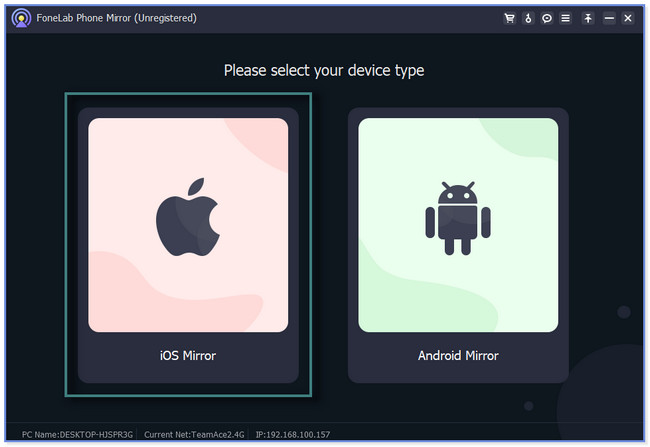
Krok 3Software bude vyžadovat připojení vašeho iPhone. Můžete použít USB kabel nebo bezdrátově. Pokud zvolíte připojení Wi-Fi, klikněte na obrazovka Zrcadlení sekce vpravo. Zobrazí se pokyny pro připojení telefonu. Obsahuje malý GIF na pravé straně.
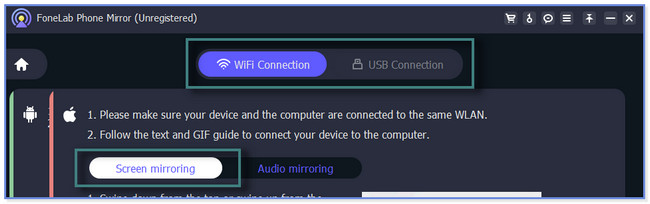
Krok 4Na svém iPhonu přejeďte dolů ovládacím centrem v horní části. Později uvidíte dlaždice telefonu. Mezi všemi klepněte na obrazovka Zrcadlení ikona. Telefon vyhledá nebo najde další zařízení, ke kterým se může připojit. Jednou Zrcadlo telefonu FoneLab se zobrazí, klepněte na něj a na počítači již uvidíte obrazovku iPhone.

S FoneLab Phone Mirror budete efektivně zrcadlit iPhone nebo Android do počítače.
- Umožňuje zrcadlit obrazovku iPhone nebo Android do počítače.
- Připojte svá zařízení přes Wi-Fi, QR kód, PIN kód nebo USB kabel.
- Snadno pořizujte snímky obrazovky a zaznamenávejte aktivity na obrazovce.
Část 3. Časté dotazy o aplikaci Mirror pro iPhone
1. Proč nemohu zrcadlit iPhone do televizoru?
Existuje mnoho platných nebo rozumných důvodů, proč nemůžete zrcadlit svůj iPhone do televizoru. Jedním z předních je kompatibilita zařízení, která používáte. Ujistěte se, že zařízení, které používáte, je kompatibilní s AirPlay. Důležitá je také vzdálenost mezi oběma zařízeními. Vytvořte dostatek prostoru, aby se k sobě mohli dostat. Pokud aplikace pro zrcadlení obrazovky stále nefunguje, restartujte zařízení.
2. Můžete zrcadlit iPhone do PC s USB?
Všichni víme, že operační systém Windows 10 má funkci Miracast výhradně pro telefony Android, nikoli pro iPhony. Pokud nepoužíváte nástroj třetí strany, nemůžete svůj iPhone zrcadlit do počítače přímo pomocí USB. Můžeš použít Zrcadlo telefonu FoneLab pokud chcete kabel USB pro zrcadlení vašeho iPhone do PC. Stáhněte si software nyní pro více informací o něm.
Tento příspěvek obsahuje nejlepší zrcadlové aplikace pro váš iPhone. Také vám umožní objevit přední a nejúčinnější software pro zrcadlení vašeho telefonu iPhone nebo Android do počítače: Zrcadlo telefonu FoneLab. Pokud chcete zvládnout tento software pro zrcadlení obrazovky, stáhněte si jej nyní!

S FoneLab Phone Mirror budete efektivně zrcadlit iPhone nebo Android do počítače.
- Umožňuje zrcadlit obrazovku iPhone nebo Android do počítače.
- Připojte svá zařízení přes Wi-Fi, QR kód, PIN kód nebo USB kabel.
- Snadno pořizujte snímky obrazovky a zaznamenávejte aktivity na obrazovce.
